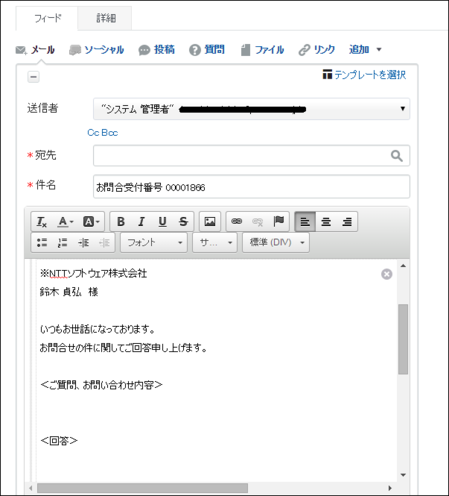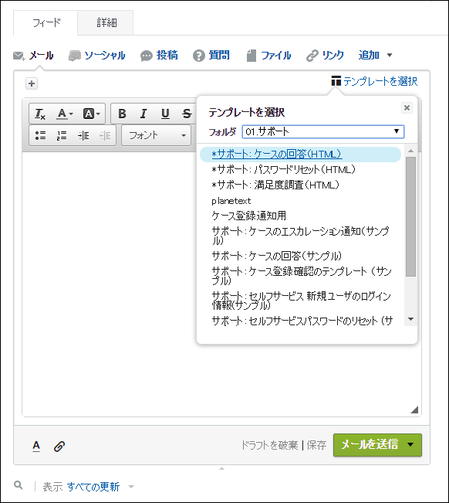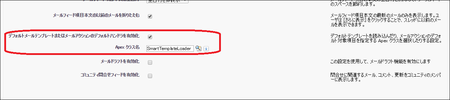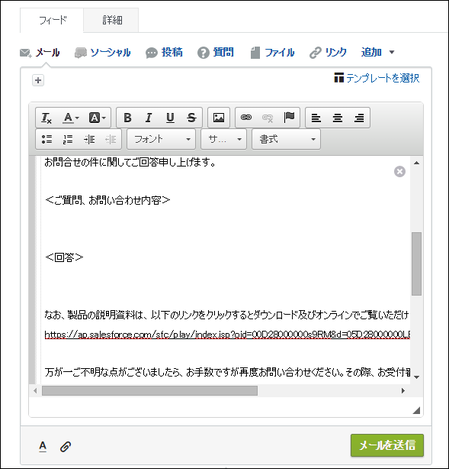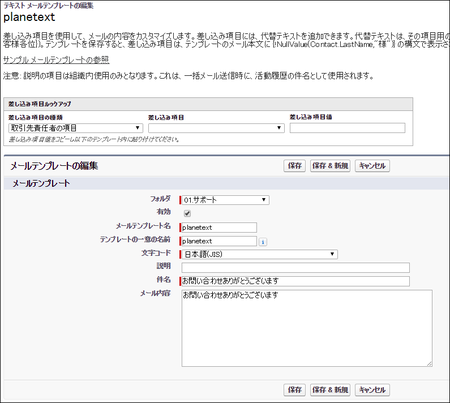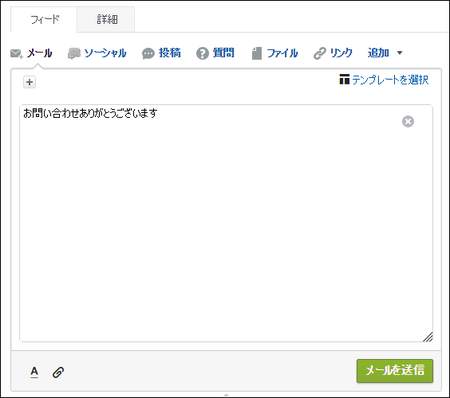第15回 Salesforceのメールテンプレートを自動的に選択する
皆さん。こんにちは。
前回まではSalesforceの最新リリースであるSpring'16に関連した機能をご紹介しましたが、今回はすぐに使えるお役立ち情報をお届けします。
ケースフィードを用いたお客様とのメールコミュニケーション
第3回の記事でもご紹介したとおり、Salesforceではお客様とのコミュニケーションツールとして、「ケースフィード」という顧客応対オペレーションに最適化されたユーザーインターフェースを提供しています。
【ケースフィード画面の例】
このケースフィードを用いた場合、メール以外にもソーシャル経由での回答や、Chatterへの投稿など様々なアクションを実行することができます。
メールテンプレートの利用
多くのコンタクトセンターでは、お客様にメールを送信する場合、あらかじめ用意したメールテンプレートを利用することで、回答の効率化と品質の平準化を実施しています。
Salesforceでもメール回答時のメールテンプレートをあらかじめ用意しておき、それをオペレーターが利用することが可能です。
【メールテンプレートの選択イメージ】
ただし、残念ながらSalesforceではこのメールテンプレートの分類を1階層(フォルダ単位)でしか行うことができません。そのため、大規模なコンタクトセンターや多種多様な問合せに対応するコンタクトセンターの場合には、数多くのメールテンプレートが必要になるため、逆にオペレーターがどのテンプレートを選択すべきかの判断に時間がかかることがあります。
※フォルダ毎にどのオペレーターがアクセス可能かどうかの指定はできます。
メールテンプレートの自動選択
Salesforceでは上記のような課題に対応するため、簡単なApexコードを開発することで、お客様からのお問い合わせ内容に従って、自動的にメールテンプレートを選択する機能が提供されています。
この機能はケースフィードを用いるもう1つ利点となります。
この機能は、「設定」→「カスタマイズ」→「ケース」→「サポート設定」から「デフォルトメールテンプレートまたはメールアクションのデフォルトハンドラを有効化」を有効化することで利用できます。
また、「デフォルトメールテンプレートまたはメールアクションのデフォルトハンドラを有効化」を有効化した際には、その下方にある「Apexクラス名」でメールテンプレートの自動選択プログラムを指定する必要があります。
※メールテンプレートの自動選択プログラム(Apexクラス)の作成方法についてはこちらを参考にしてください。
この機能を有効にすると、ケースフィードのメール送信画面を開いた際に、ケースの情報に従って自動的にメールテンプレートが選択された状態となります。
【メールテンプレート自動設定イメージ】
(応用小ネタ)デフォルトでテキストメールを使用する
Salesforceのメール送信画面は、デフォルトでHTMLメール(リッチテキスト)の形式になっています。
BtoCでお客様が自ら希望したメールマガジンなどの配信であれば、HTMLメールの方が伝えられる情報量も豊富になるため良いと思いますが、コンタクトセンターに問い合わせた内容に対していきなりHTML形式のメールで返信が来るというのは、日本の文化ではあまりなじまないかも知れません。
そのため、お問い合わせ回答用にテキスト形式のメールテンプレートが多く用いられていますが、この画面でテキスト形式のメールテンプレートを選択しても、メール送信画面はリッチテキスト形式のままです。
そのため、オペレーターはテキスト形式への変換ボタンをクリックする必要があります。
この一手間は、今回の記事でご紹介したメールテンプレートの自動選択機能を利用することで解決できます。
まず、テキスト形式のメールテンプレートを用意します。この際、タイトル(必須)に加え、本文にも何らかの文字を入力しておいてください。
※本文が空白の場合、正しくテキスト形式となりません。
メールテンプレートは、「設定」→「コミュニケーションテンプレート」→「メールテンプレート」から作成を行います。
【テキスト形式のメールテンプレートの例】
次に、このメールテンプレートを無条件で選択するApexクラス(MyCaseTemplateChooser)を作成します。(このプログラムは無条件でplanetextという名前のメールテンプレートを使用します)
global class MyCaseTemplateChooser implements Support.EmailTemplateSelector {
global ID getDefaultEmailTemplateId(ID caseId) {
EmailTemplate et;
et = [SELECT id FROM EmailTemplate WHERE DeveloperName = 'planetext'];
return et.id;
}
}
最後に、前述した「デフォルトメールテンプレートまたはメールアクションのデフォルトハンドラを有効化」とApexクラス(MyCaseTemplateChooser)の選択を行います。
設定が完了すると、ケースフィードのメール送信画面ではデフォルトでテキストのメールテンプレートが指定されています。
本来であれば手動でテキスト形式のメールテンプレートを選択した時点で自動的にメール形式がテキスト形式になれば良いのですが、今回ご紹介したように数行のプログラムで自動的にテキスト形式にすることができますので、是非お試しください。
まとめ
今回ご紹介したように、コンタクトセンターの運用シーンにおいて知っていると便利な機能を今後もご紹介していきます。
また、そのままでは少し使いづらいような機能も、ちょっとした改良を加えることで使い勝手を良くするようなTipsもご紹介していきますので、ご期待ください。